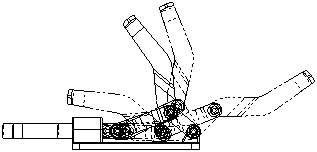Einfügen einer Alternativpositions-Ansicht:
- Fügen Sie eine Modellansicht der Baugruppe ein, indem Sie die für die Alternativpositions-Ansicht benötigte Ausrichtung verwenden. Positionieren Sie die Baugruppe an ihrer Startposition.
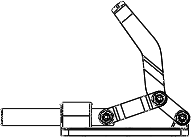
- Klicken Sie auf Alternativpositions-Ansicht
 (Zeichnungs-Symbolleiste), oder wählen Sie aus.
(Zeichnungs-Symbolleiste), oder wählen Sie aus.
Der PropertyManager Alternativposition wird eingeblendet. Sie werden aufgefordert, eine Zeichenansicht zu wählen, in die die Alternativposition eingefügt werden soll.
- Wählen Sie unter Konfiguration eine der folgenden Optionen aus:
| Option |
Bezeichnung |
|---|
| Neue Konfiguration |
Im Feld wird ein Standardname angezeigt. Sie können den Standardnamen übernehmen oder einen anderen Namen eingeben. |
| Bestehende Konfiguration |
Wählen Sie eine Konfiguration unter den bestehenden Baugruppenkonfigurationen aus, die in der Liste angezeigt werden. |
- Klicken Sie auf
 . Einer der folgenden Zustände tritt ein:
. Einer der folgenden Zustände tritt ein:
- Neue Konfiguration - Wenn das Baugruppendokument noch nicht offen ist, wird es automatisch geöffnet. Die Ansichtsausrichtung der Baugruppe ändert sich zu jener der Zeichenansicht. Die Baugruppe wird angezeigt, wobei der PropertyManager Komponente verschieben geöffnet und die Option Freies Ziehen aktiviert ist. Fahren Sie mit Schritt 5 fort.
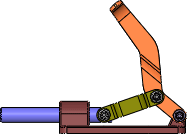
- Bestehende Konfiguration - Die Alternativposition der ausgewählten Konfiguration wird in der Zeichnungsansicht angezeigt und der PropertyManager geschlossen. Die Ansicht ist vollständig. Es müssen keine weiteren Schritte unternommen werden.
-
Um die Baugruppenkomponenten an die gewünschte Stelle zu verschieben, verwenden Sie eines der Werkzeuge von Komponente verschieben. Verwenden Sie im PropertyManager unter Optionen die Optionen Kollisionsprüfung und Stopp bei Kollision, um die Bewegung anzuhalten.
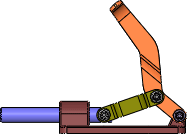
-
Um den PropertyManager
 Komponente verschiebenKomponente verschieben.
Komponente verschiebenKomponente verschieben.
Die Alternativposition der Baugruppenkonfiguration wird in der Zeichnungsansicht mit Linien im Phantom-Stil angezeigt, und der PropertyManager Alternativposition wird geschlossen.
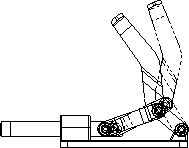
- Erstellen Sie mit denselben Schritten so viele Alternativpositions-Ansichten wie erforderlich.